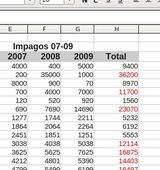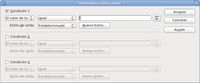3.1.- Formato condicionado.
-Isabel, volviendo a la tabla de impagos, yo creo que indicar de forma discreta los impagos más grandes de diez mil euros con color rojo claro puede estar bien.
-Bueno, eso es lo que yo pensé en un principio.
-Pero ahora podemos hacerlo con los formatos condicionados y antes teníamos que ir uno por uno.
La opción de Formato condicional en el menú Formato te permite usar un formato para las casillas que cumplan una condición y otro formato para las que cumplan otra.
Para que realmente puedas utilizar un formato con bastantes opciones, lo que tienes que hacer es crear los estilos correspondientes y luego usarlo en la ventana de dialogo de Formato condicional.
Usando los estilos que practicaste en el ejercicio cinco, da formato condicionado a la columna Total en el fichero de hoja de cálculo lista de Impagos que puedes descargarte aquí (0.01 MB) . El formato condicionado será de forma que las cantidades menores de 1000€ queden con fuente negrita, tamaño de 12, efecto repujado, color de fuente azul, alineación centrada, borde sencillo, y color de fondo amarillo y las cantidades mayores o iguales a 10000 € se marquen con tipo de letras de 11 de color rojo, alineación centrada, borde con doble línea, letras de color rojo y tamaño 12 pt.